
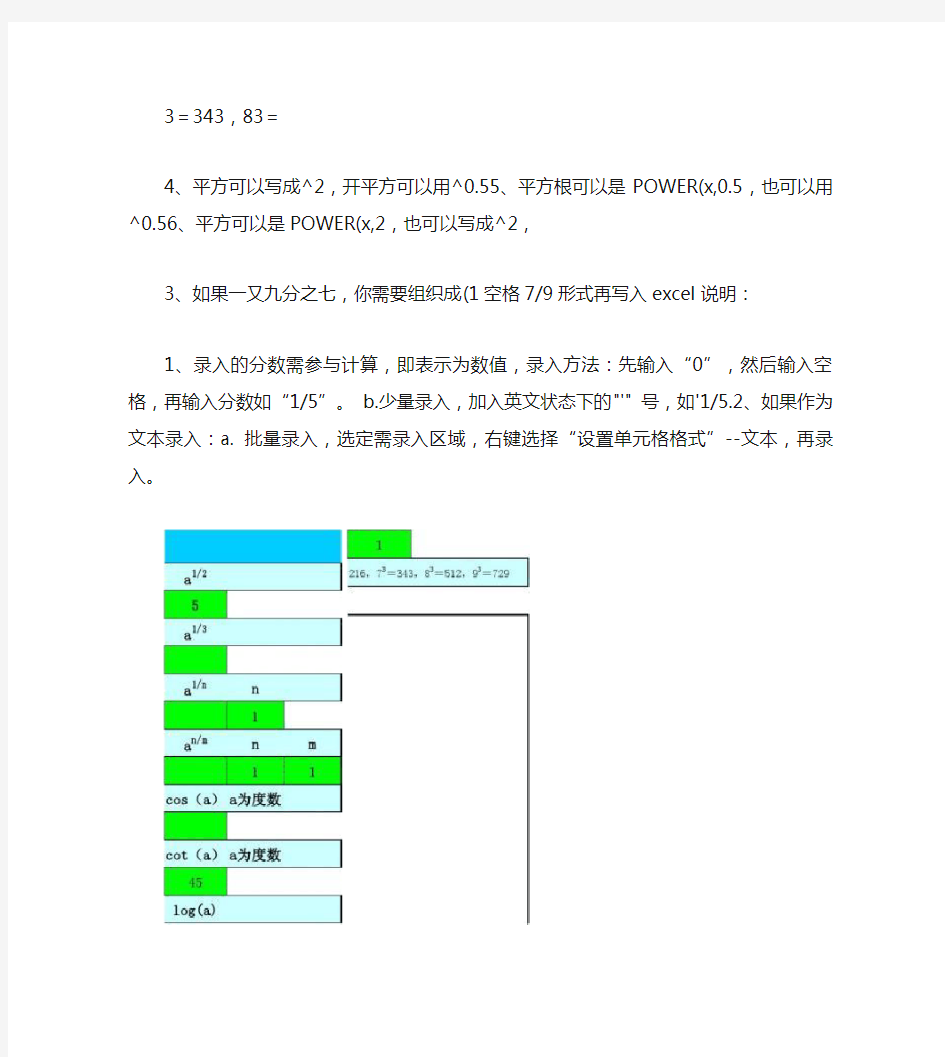
3=343,83=
4、平方可以写成^2,开平方可以用^0.5
5、平方根可以是POWER(x,0.5,也可以用^0.5
6、平方可以是POWER(x,2,也可以写成^2,
3、如果一又九分之七,你需要组织成(1空格7/9形式再写入excel 说明:
1、录入的分数需参与计算,即表示为数值,录入方法:先输入“0”,然后输入空格,再输入分数如“1/5”。 b.少量录入,加入英文状态下的"'" 号,如'1/5.
2、如果作为文本录入:a. 批量录入,选定需录入区域,右键选择“设置单元格格式”--文本,再录入。
=361,63
作者:王超
Excel常用电子表格公式大全 授课:XXX
1、查找重复内容公式:=IF(COUNTIF(A:A,A2)>1,"重复","")。 2、用出生年月来计算年龄公式: =TRUNC((DAYS360(H6,"2009/8/30",FALSE))/360,0)。 3、从输入的18位身份证号的出生年月计算公式: =CONCATENATE(MID(E2,7,4),"/",MID(E2,11,2),"/",MID(E2 ,13,2))。 4、从输入的身份证号码内让系统自动提取性别,可以输入以下公式: =IF(LEN(C2)=15,IF(MOD(MID(C2,15,1),2)=1,"男","女 "),IF(MOD(MID(C2,17,1),2)=1,"男","女"))公式内的“C2”代表 的是输入身份证号码的单元格。 1、求和:=SUM(K2:K56) ——对K2到K56这一区域进行求和; 2、平均数:=AVERAGE(K2:K56) ——对K2 K56这一区域求平均数; 3、排名:=RANK(K2,K$2:K$56) ——对55名学生的成绩进行排名; 4、等级:=IF(K2>=85,"优",IF(K2>=74,"良",IF(K2>=60,"及格","不及格"))) 5、学期总评:=K2*0.3+M2*0.3+N2*0.4 ——假设K列、M 列和N列分别存放着学生的“平时总评”、“期中”、“期末”三项成绩; 6、最高分:=MAX(K2:K56) ——求K2到K56区域(55名学生)的最高分; 7、最低分:=MIN(K2:K56) ——求K2到K56区域(55名学生)的最低分; 8、分数段人数统计: (1)=COUNTIF(K2:K56,"100") ——求K2到K56区域100分的人数;假设把结果存放于K57单元格; (2)=COUNTIF(K2:K56,">=95")-K57 ——求K2到K56区域95~99.5分的人数;假设把结果存放于K58单元格;(3)=COUNTIF(K2:K56,">=90")-SUM(K57:K58) ——求 授课:XXX
Excel 常用电子表格公式大全【汇总篇】 篇一:Excel 常用电子表格公式汇总 Excel 常用电子表格公式汇总 1、查找重复内容公式:=IF(COUNTIF(A:A,A2)>1,"重复","")。 2、用出生年月来计算年龄公式: =TRUNC((DAYS360(H6,"2009/8/30",FALSE))/360,0)。 3、从输入的 18 位身份证号的出生年月计算公式: =CONCATENATE(MID(E2,7,4),"/",MID(E2,11,2),"/",MID(E2,13,2))。 4、从输入的身份证号码内让系统自动提取性别,可以输入以下公式: =IF(LEN(C2)=15,IF(MOD(MID(C2,15,1),2)=1," 男 "," 女 "),IF(MOD(MID(C2,17,1),2)=1," 男 "," 女 ")) 公式内的“C2”代表的是输入身份证号码的单元格。 5、求和: =SUM(K2:K56)——对 K2 到 K56 这一区域进行求和; 6、平均数: =AVERAGE(K2:K56)——对 K2 K56 这一区域求平均数; 7、排名: =RANK(K2,K$2:K$56)——对 55 名学生的成绩进行排名; 8、等级: =IF(K2>=85,"优",IF(K2>=74,"良",IF(K2>=60,"及格","不及格"))) 9、 学期总评: =K2*0.3+M2*0.3+N2*0.4 ——假设 K 列、 M 列和 N 列分别存放着学生的“平 时总评”、“期中”、“期末”三项成绩; 10、最高分: =MAX(K2:K56) ——求 K2 到 K56 区域(55 名学生)的最高分; 11、最低分: =MIN(K2:K56) ——求 K2 到 K56 区域(55 名学生)的最低分; 12、分数段人数统计: (1) =COUNTIF(K2:K56,"100") ——求 K2 到 K56 区域 100 分的人数;假设把结果存放于 K57 单元格; (2)=COUNTIF(K2:K56,">=95")-K57 ——求 K2 到 K56 区域 95~99.5 分的人数;假设把结 果存放于 K58 单元格; (3)=COUNTIF(K2:K56,">=90")-SUM(K57:K58)——求 K2 到 K56 区域 90~94.5 分的人数; 假设把结果存放于 K59 单元格; (4) =COUNTIF(K2:K56,">=85")-SUM(K57:K59)——求 K2 到 K56 区域 85~89.5 分的人数; 假设把结果存放于 K60 单元格; (5) =COUNTIF(K2:K56,">=70")-SUM(K57:K60)——求 K2 到 K56 区域 70~84.5 分的人数; 假设把结果存放于 K61 单元格; (6) =COUNTIF(K2:K56,">=60")-SUM(K57:K61)——求 K2 到 K56 区域 60~69.5 分的人数; 假设把结果存放于 K62 单元格; (7) =COUNTIF(K2:K56," 说明:COUNTIF 函数也可计算某一区域男、女生人数。 如:=COUNTIF(C2:C351,"男") ——求 C2 到 C351 区域(共 350 人)男性人数; 1 / 10
常用面积计算公式 名 称 简图计算公式 正方形A a;a 0.7.71d A d 1.4142a 1.4142 A 长方形A ab a d2 2 b d2 2 A d a b;a d2 2 b b d a a 平 行四边形 A A A bh;h b h 三角形 a b c A a ()2 2 2 2b 1 P (a b c); 2 A P(P a)(P b)(P c) 梯形A;h ; (a b)h2A 2 a b 2A a b; b a h h 正六边型 A2.5981a2 2.5981R2 3.4641r R a1.1547r r0.86603a 0.86603R 2 a b 2 2 A 2 2 b ;b bh b 2 2 2 2 2A 2
圆A r23.1416r2 0.7854d2 L 2r6.2832r3.1416d r L/20.15915L0.56419A d L/0.31831L 1.1284 A 椭圆A ab 3.1416ab 周长的近似值 2P2(a b) 比较精确的值 2P[1.5(a b)ab] 扇型 1 A rl 0.0087266a r2 2 l 2A/r 0.017453ar r 2A/l 57.296l/a 180l 57.296l a r r 弓型 2 2 A[r l c(r h)];r 2 8h l 0.017453ar;c2h(2r h) 4r2 2 57.296l h r;a 2 r 圆环A(R r) 3.1416(R r) 0.7854(D d) 3.1416(D S)S 3.1416(d S)S S R r(D d)/2
电子表格常用函数公式 1.去掉最高最低分函数公式: =SUM(所求单元格…注:可选中拖动?)—MAX(所选单元格…注:可选中拖动?)—MIN(所求单元格…注:可选中拖动?) (说明:“SUM”是求和函数,“MAX”表示最大值,“MIN”表示最小值。)2.去掉多个最高分和多个最低分函数公式: =SUM(所求单元格)—large(所求单元格,1)—large(所求单元格,2) —large(所求单元格,3)—small(所求单元格,1) —small(所求单元格,2) —small(所求单元格,3) (说明:数字123分别表示第一大第二大第三大和第一小第二小第三小,依次类推) 3.计数函数公式: count 4.求及格人数函数公式:(”>=60”用英文输入法) =countif(所求单元格,”>=60”) 5.求不及格人数函数公式:(”<60”用英文输入法) =countif(所求单元格,”<60”) 6.求分数段函数公式:(“所求单元格”后的内容用英文输入法) 90以上:=countif(所求单元格,”>=90”) 80——89:=countif(所求单元格,”>=80”)—countif(所求单元格,”<=90”) 70——79:=countif(所求单元格,”>=70”)—countif(所求单元
格,”<=80”) 60——69:=countif(所求单元格,”>=60”)—countif(所求单元格,”<=70”) 50——59:=countif(所求单元格,”>=50”)—countif(所求单元格,”<=60”) 49分以下: =countif(所求单元格,”<=49”) 7.判断函数公式: =if(B2,>=60,”及格”,”不及格”) (说明:“B2”是要判断的目标值,即单元格) 8.数据采集函数公式: =vlookup(A2,成绩统计表,2,FALSE) (说明:“成绩统计表”选中原表拖动,“2”表示采集的列数) 公式是单个或多个函数的结合运用。 AND “与”运算,返回逻辑值,仅当有参数的结果均为逻辑“真(TRUE)”时返回逻辑“真(TRUE)”,反之返回逻辑“假(FALSE)”。条件判断 AVERAGE 求出所有参数的算术平均值。数据计算 COLUMN 显示所引用单元格的列标号值。显示位置 CONCATENATE 将多个字符文本或单元格中的数据连接在一起,显示在一个单元格中。字符合并 COUNTIF 统计某个单元格区域中符合指定条件的单元格数目。条件统计 DATE 给出指定数值的日期。显示日期
电如_边長 馬-高 F-底面积 0-底両申銭的交点 卩=FJ — (c -+i H - c) * b+2F 禺="+6+c)*ft ,-一个粗合三箱我的両积 71 -组合三角形的惱 O-锥底备对角護交点 年店-两平行底面的面积 力L 底面间歴畫 "-一个爼舍梯戒的面积 R-组合梯形数 多面体的体积和表面积 体积(茁)庭百积(F ) 表面瞅门侧恚面积(鬲) 图形 尺寸符号 d-刘角爲 表 面积 覇-侧表面积 长 方 扩=Q S=6a 2 CS 血为-边拴 0-底面对角线的交点 V = a*h* h S = 2(a ? b 4-(j ? h +i * ft) £l-2Ma+&) 圆 柱 和 空 心 圆 柱 A 管 去-外宰径 —内半径 £-柱壁區度 p -平均半径 心=内外側面祝 B&- $=2滋?/! +2JC £^ E\ = 2/rR ? h 空心言圆柱: F =凤疋7勺=2叭伤 S=X?4F )JU2/I (用-沔 场=2品第卄) 5=n?/ + F
h -盘小高度 怒-毘大高度F-属面举径 尸-廐面半径巾-高卜母爼长 E工-虧面半径巾-高 ”母緩g ■制血+吩2*卩+—!_:cos a 禺F偽十吗) & = + F — ttri y-^^2+ ^+^) 禺■忒迎肝) 卩十押 十试疋■!■/) 球扇r-*e 4宜径 尸■兰直玉■輕:?口」 石6沪 3 6 S =血2 - 夙-球半径 ①巳-底面半径 S ■ 4nJ -2J &, ■ £戊■矽一4了*彷 V a,b,c-半轴 交 叉 圆 柱 体 球 缺 椭 球 体 A 胎 D-中间斷面苴狂 说 -廐直径 『-桶高 = 2冲丘= ST ⑷-Q 护=佩乃 -町 十山2 y~—(3R^3^+h^ $■2鈕 g= 2fviih 十牙叶 4-^) 卫-風总儒平旳半径 0-同环体平均半径 川-凰环体截面言径 r-回环体茁両半径 .—— 圆 环 体 为-球鎂的高 r- 瑋岐半栓 日-平切厨言径 业=曲面"5^ 球破表面积 用于抛物线我桶徘 卩=竺口“+戊4丄护) 15 4 对于园飛确体 卩皤用十吗 Excel常用电子表格公式大全 2011-04-24 08:53:41 1、查找重复内容公式:=IF(COUNTIF(A:A,A2)>1,"重复","")。 2、用出生年月来计算年龄公式: =TRUNC((DAYS360(H6,"2009/8/30",FALSE))/360,0)。 3、从输入的18位身份证号的出生年月计算公式: =CONCATENATE(MID(E2,7,4),"/",MID(E2,11,2),"/",MID(E2,13,2))。 4、从输入的身份证号码内让系统自动提取性别,可以输入以下公式: =IF(LEN(C2)=15,IF(MOD(MID(C2,15,1),2)=1,"男","女 "),IF(MOD(MID(C2,17,1),2)=1,"男","女"))公式内的“C2”代表的是输入身份证号码的单元格。 1、求和:=SUM(K2:K56) ——对K2到K56这一区域进行求和; 2、平均数:=AVERAGE(K2:K56) ——对K2 K56这一区域求平均数; 3、排名:=RANK(K2,K$2:K$56) ——对55名学生的成绩进行排名; 4、等级:=IF(K2>=85,"优",IF(K2>=74,"良",IF(K2>=60,"及格","不及格"))) 5、学期总评:=K2*0.3+M2*0.3+N2*0.4 ——假设K列、M列和N列分别存放着学生的“平时总评”、“期中”、“期末”三项成绩; 6、最高分:=MAX(K2:K56) ——求K2到K56区域(55名学生)的最高分; 7、最低分:=MIN(K2:K56) ——求K2到K56区域(55名学生)的最低分; 8、分数段人数统计: (1)=COUNTIF(K2:K56,"100") ——求K2到K56区域100分的人数;假设把结果存放于K57单元格; (2)=COUNTIF(K2:K56,">=95")-K57 ——求K2到K56区域95~99.5分的人数;假设把结果存放于K58单元格; (3)=COUNTIF(K2:K56,">=90")-SUM(K57:K58) ——求K2到K56区域90~94.5分的人数;假设把结果存放于K59单元格; (4)=COUNTIF(K2:K56,">=85")-SUM(K57:K59) ——求K2到K56区域85~89.5分的人数;假设把结果存放于K60单元格; 电子表格常用函数公式 1、自动排序函数: =RANK(第1数坐标,$第1数纵坐标$横坐标:$最后数纵坐标$横坐标,升降序号1降0升) 例如:=RANK(X3,$X$3:$X$155,0) 说明:从X3 到X 155自动排序 2、多位数中间取部分连续数值: =MID(该多位数所在位置坐标,所取多位数的第一个数字的排列位数,所取数值的总个数) 例如:612730************在B4坐标位置,取中间出生年月日,共8位数 =MID(B4,7,8) =19820711 说明:B4指该数据的位置坐标,7指从第7位开始取值,8指一共取8个数字 3、若在所取的数值中间添加其他字样, 例如:612730************在B4坐标位置,取中间出生年、月、日,要求****年**月**日格式 =MID(B4,7,4)&〝年〞&MID(B4,11,2) &〝月〞& MID(B4,13,2) &〝月〞& =1982年07月11日 说明:B4指该数据的位置坐标,7、11指开始取值的第一位数排序号,4、2指所取数值个数,引号必须是英文引号。 4、批量打印奖状。 第一步建立奖状模板:首先利用Word制作一个奖状模板并保存为“奖状.doc”,将其中班级、姓名、获奖类别先空出,确保打印输出后的格式与奖状纸相符(如图1所示)。 第二步用Excel建立获奖数据库:在Excel表格中输入获奖人以及获几等奖等相关信息并保存为“奖状数据.xls”,格式如图2所示。 第三步关联数据库与奖状:打开“奖状.doc”,依次选择视图→工具栏→邮件合并,在新出现的工具栏中选择“打开数据源”,并选择“奖状数据.xls”,打开后选择相应的工作簿,默认为sheet1,并按确定。将鼠标定位到需要插入班级的地方,单击“插入域”,在弹出的对话框中选择“班级”,并按“插入”。同样的方法完成姓名、项目、等第的插入。 第四步预览并打印:选择“查看合并数据”,然后用前后箭头就可以浏览合并数据后的效果,选择“合并到新文档”可以生成一个包含所有奖状的Word文档,这时就可以批量打印了。 如何使用电子表格excel中的一些常用计算公式 2010-05-11 23:17:27| 分类:电脑赤脚医生| 标签:|字号大中小订阅 一、年龄计算公式: =IF((YEAR(E2)=2008)*(MONTH(E2)>8),0,2008-YEAR(E2) IF(MONTH(E2)<=8,0,-1)) 其中e2为单元格,2008为当前年份 二、身份证号中提取出生年月= MID(J11, 7, 4) & "年" & MID(J11, 11, 2) & "月" & MID(J11, 13, 2)&"日" 三、班级平均分公式=IF(COUNTIF($C$2:$C$24,J26)=0,"",SUMIF($C$2:$C$24,J26,$D$2)/COUNTIF($C$2:$C$24,J26)) 四、Excel表中身份证号码提取出生年月、性别、年龄的使用技巧 如何从Excel表中的身份证号码中提取出生年月、性别、年龄呢?看了本文就知道了。 方法一: 1.Excel表中用身份证号码中取其中的号码用:MID(文本,开始字符,所取字符数); 2.15位身份证号从第7位到第12位是出生年月日,年份用的是2位数。 18位身份证号从第7位到第14位是出生的年月日,年份用的是4位数。 从身份证号码中提取出表示出生年、月、日的数字,用文本函数MID()可以达到目的。MID()——从指定位置开始提取指定个数的字符(从左向右)。 对一个身份证号码是15位或是18位进行判断,用逻辑判断函数IF()和字符个数计算函数LEN()辅助使用可以完成。综合上述分析,可以通过下述操作,完成形如1978-12-24样式的出生年月日自动提取: 假如身份证号数据在A1单元格,在B1单元格中编辑公式 =IF(LEN(A1)=15,MID(A1,7,2)&"-"&MID(A1,9,2)&"-"&MID(A1,11,2),MID(A1,7,4)&"-"&MID(A1,11,2)&"-"&MID(A1,13,2)) 回车确认即可。 如果只要“年-月”格式,公式可以修改为 =IF(LEN(A1)=15,MID(A1,7,2)&"-"&MID(A1,9,2),MID(A1,7,4)&"-"&MID(A1,11,2)) 3.这是根据身份证号码(15位和18位通用)自动提取性别的自编公式,供需要的朋友参考: 说明:公式中的B2是身份证号 根据身份证号码求性别: =IF(LEN(B2)=15,IF(MOD(VALUE(RIGHT(B2,3)),2)=0,"女","男"),IF(LEN(B2)=18,IF(MOD(VALUE(MID(B2,15,1)),2)=0,"女","男"),"身份证错")) 根据身份证号码求年龄: =IF(LEN(B2)=15,2007-VALUE(MID(B2,7,2)),if(LEN(B2)=18,2007-VALUE(MID(B2,7,4)),"身份证错")) 4.Excel表中用Year\Month\Day函数取相应的年月日数据; 方法二: 用求面积、体积公式 1 平面图形面积 平面图形面积见表1-73。 平面图形面积表1-73 2 多面体的体积和表面积 多面体的体积和表面积见表1-74。 多面体的体积和表面积表1-74 3 物料堆体积计算 物料堆体积计算见表1-75。 物料堆体积计算表1-75 4 壳体表面积、侧面积计算 1-3-4-1 圆球形薄壳(图1-1) 图1-1 圆球形薄壳计算图 4-2 椭圆抛物面扁壳(图1-2) 图1-2 椭圆抛物面扁壳计算图1-3-4-3 椭圆抛物面扁壳系数计算 见图1-2,壳表面积(A)计算公式: A=S x ·S y =2a×系数K a ×2b×系数K b 式中 K a 、K b ——椭圆抛物面扁壳系数,可按表1-76查得。 椭圆抛物面扁壳系数表表1-76 查表说明 [例]已知2a=24.0m,2b=16.0m,h x =3.0m,h y =2.8m,试求椭圆抛物面扁壳表面 积A。 先求出h x /2a=3.0/24.0=0.125 h y /2b=2.8/16.0=0.175 分别查表得系数K a 为1.0402和系数K b 为1.0765,则扁壳表面积A=24.0×1.0402× 16.0×1.0765=429.99m2 1-3-4-4 圆抛物面扁壳(图1-3) 图1-3 圆抛物面扁壳计算图 1-3-4-5 单、双曲拱展开面积 1.单曲拱展开面积=单曲拱系数×水平投影面积。 2.双曲拱展开面积=双曲拱系数(大曲拱系数×小曲拱系数)×水平投影面积。 单、双曲拱展开面积系数见表1-77。单双曲拱展开面积计算图见图1-4。 图1-4 单、双曲拱展开面积计算图 Excel电子表格常用公式大全 1、查找重复内容公式:=IF(COUNTIF(A:A,A2)>1,"重复","")。 2、用出生年月来计算年龄公式:=TRUNC((DAYS360(H6," />2009/8/30",FALSE))/360,0)。 3、从输入的18位身份证号的出生年月计算公式: =CONCATENATE(MID(E2,7,4),"/",MID(E2,11,2),"/",MID(E2,13,2))。 4、从输入的身份证号码内让系统自动提取性别,可以输入以下公式:=IF(LEN(C2)=15,IF(MOD(MID(C2,15,1),2)=1,"男","女 "),IF(MOD(MID(C2,17,1),2)=1,"男","女"))公式内的“C2”代表的是输入身份证号码的单元格。 1、求和:=SUM(K2:K56) ——对K2到K56这一区域进行求和; 2、平均数:=AVERAGE(K2:K56) ——对K2 K56这一区域求平均数; 3、排名:=RANK(K2,K$2:K$56) ——对55名学生的成绩进行排名; 4、等级:=IF(K2>=85,"优",IF(K2>=74,"良",IF(K2>=60,"及格"," 不及格"))) 5、学期总评:=K2*0.3+M2*0.3+N2*0.4 ——假设K列、M列和N列分别存放着学生的“平时总评”、“期中”、“期末”三项成绩; 6、最高分:=MAX(K2:K56) ——求K2到K56区域(55名学生)的最高分; 7、最低分:=MIN(K2:K56) ——求K2到K56区域(55名学生)的最低分; 8、分数段人数统计: (1)=COUNTIF(K2:K56,"100") ——求K2到K56区域100分的人数;假设把结果存放于K57单元格; (2) =COUNTIF(K2:K56,">=95")-K57 ——求K2到K56区域95~99.5分的人数;假设把结果存放于K58单元格; (3)=COUNTIF(K2:K56,">=90")-SUM(K57:K58) ——求K2到K56区域90~94.5分的人数;假设把结果存放于K59单元格; (4)=COUNTIF(K2:K56,">=85")-SUM(K57:K59) ——求K2到K56区域85~89.5分的人数;假设把结果存放于K60单元格; (5)=COUNTIF(K2:K56,">=70")-SUM(K57:K60) ——求K2到K56区域70~84.5分的人数;假设把结果存放于K61单元格; (6)=COUNTIF(K2:K56,">=60")-SUM(K57:K61) ——求K2到K56区域60~69.5分的人数;假设把结果存放于K62单元格; (7)=COUNTIF(K2:K56,"<60") ——求K2到K56区域60分以下的人数;假设把结果存放于K63单元格; 说明:COUNTIF函数也可计算某一区域男、女生人数。 如:=COUNTIF(C2:C351,"男") ——求C2到C351区域(共350人)男性人数; 9、优秀率:=SUM(K57:K60)/55*100 10、及格率:=SUM(K57:K62)/55*100 如何使用电子表格excel中的提取数字常用计算公式 一、年龄计算公式: =IF((YEAR(E2)=2008)*(MONTH(E2)>8),0,2008-YEAR(E2) IF(MONTH(E2)<=8,0,-1)) 其中e2为单元格,2008为当前年份 二、身份证号中提取出生年月= MID(J11, 7, 4) & "年" & MID(J11, 11, 2) & "月" & MID(J11, 13, 2)&"日" 三、班级平均分公式 =IF(COUNTIF($C$2:$C$24,J26)=0,"",SUMIF($C$2:$C$24,J26,$D$2)/COUNTIF($C$2:$C$24,J26)) 四、Excel表中身份证号码提取出生年月、性别、年龄的使用技巧 如何从Excel表中的身份证号码中提取出生年月、性别、年龄呢?看了本文就知道了。 方法一: 1.Excel表中用身份证号码中取其中的号码用:MID(文本,开始字符,所取字符数); 2.15位身份证号从第7位到第12位是出生年月日,年份用的是2位数。 18位身份证号从第7位到第14位是出生的年月日,年份用的是4位数。 从身份证号码中提取出表示出生年、月、日的数字,用文本函数MID()可以达到目的。MID()——从指定位置开始提取指定个数的字符(从左向右)。 对一个身份证号码是15位或是18位进行判断,用逻辑判断函数IF()和字符个数计算函数LEN()辅助使用可以完成。综合上述分析,可以通过下述操作,完成形如1978-12-24样式的出生年月日自动提取: 假如身份证号数据在A1单元格,在B1单元格中编辑公式 =IF(LEN(A1)=15,MID(A1,7,2)&"-"&MID(A1,9,2)&"-"&MID(A1,11,2),MID(A1,7,4)&"-"&MID(A1,11,2)&"-"& MID(A1,13,2)) 回车确认即可。 如果只要“年-月”格式,公式可以修改为 =IF(LEN(A1)=15,MID(A1,7,2)&"-"&MID(A1,9,2),MID(A1,7,4)&"-"&MID(A1,11,2)) 3.这是根据身份证号码(15位和18位通用)自动提取性别的自编公式,供需要的朋友参考: 说明:公式中的B2是身份证号 常用电子表格公式 1、查找重复内容公式:=IF(COUNTIF(A:A,A2)>1,"重复","")。 2、用出生年月来计算年龄公式: =TRUNC((DAYS360(H6,"2009/8/30",FALSE))/360,0)。 3、从输入的18位身份证号的出生年月计算公式: =CONCATENATE(MID(E2,7,4),"/",MID(E2,11,2),"/",MID(E2,13,2))。 4、从输入的身份证号码内让系统自动提取性别,可以输入以下公式: =IF(LEN(C2)=15,IF(MOD(MID(C2,15,1),2)=1,"男","女 "),IF(MOD(MID(C2,17,1),2)=1,"男","女"))公式内的“C2”代表的是输入身份证号码的单元格。 1、求和: =SUM(K2:K56) ——对K2到K56这一区域进行求和; 2、平均数: =AVERAGE(K2:K56) ——对K2 K56这一区域求平均数; 3、排名: =RANK(K2,K$2:K$56) ——对55名学生的成绩进行排名; 4、等级: =IF(K2>=85,"优",IF(K2>=74,"良",IF(K2>=60,"及格","不及格"))) 5、学期总评: =K2*0.3+M2*0.3+N2*0.4 ——假设K列、M列和N列分别存放着学生的“平时总评”、“期中”、“期末”三项成绩; 6、最高分: =MAX(K2:K56) ——求K2到K56区域(55名学生)的最高分; 7、最低分: =MIN(K2:K56) ——求K2到K56区域(55名学生)的最低分; 8、分数段人数统计: (1) =COUNTIF(K2:K56,"100") ——求K2到K56区域100分的人数;假设把结果存放于K57单元格; (2) =COUNTIF(K2:K56,">=95")-K57 ——求K2到K56区域95~99.5分的人数;假设把结果存放于K58单元格; (3)=COUNTIF(K2:K56,">=90")-SUM(K57:K58) ——求K2到K56区域90~94.5分的人数;假设把结果存放于K59单元格; 常用电子表格公式 一、利用函数COUNTA统计本班的应考人数(总人数) 因为函数COUNTA可以计算出非空单元格的个数,所以我们在利用此函数时,选取本班学生名字所在单元格区域(B3~B12)作为统计对象,就可计算出本班的应考人数(总人数)。 二、利用COUNT、COUNTBLANK和COUNTIF函数分别统计各科参加考试的人数、统计各科缺考人数、统计各科各分数段的人数 我们在输入成绩时,一般情况下,缺考的人相应的科目的单元格为空就可以了,是0分的都输入0。 1、查找重复内容公式:=IF(COUNTIF(A:A,A2)>1,"重复","")。 2、用出生年月来计算年龄公式:=TRUNC((DAYS360(H6,"2009/8/30",FALSE))/360,0)。 3从输入的18位身份证号的出生年月计算公式: 格式为2012/4/21的=CONCATENATE(MID(E2,7,4),"/",MID(E2,11,2),"/",MID(E2,13,2))。格式为20120421的=CONCATENATE(MID(E4,7,4),MID(E4,11,2),MID(E4,13,2)) 4、从输入的身份证号码内让系统自动提取性别,可以输入以下公式: =IF(LEN(C2)=15,IF(MOD(MID(C2,15,1),2)=1,"男","女"),IF(MOD(MID(C2,17,1),2)=1,"男","女"))公式内的“C2”代表的是输入身份证号码的单元格。 1、求和: =SUM(K2:K56) ——对K2到K56这一区域进行求和; 2、平均数: =AVERAGE(K2:K56) ——对K2 K56这一区域求平均数; 3、排名: =RANK(K2,K$2:K$56) ——对55名学生的成绩进行排名;或 =RANK(E2,$E$2:$E$5),但遇到同分数时排名不连续。 用下面的几个公式都可以获得中国式排名,还是以上图为例,在单元格中输入公式并向下拖: =SUMPRODUCT((D$2:D$19>D2)*(1/(COUNTIF(D$2:D$19,D$2:D $19))))+1 或下面的几个数组公式,公式输入完毕后按Ctrl+Shift+Enter结束: =SUM(IF(D$2:D$19>D2,1/COUNTIF(D$2:D$19,D$2:D$19)))+1 =SUM(--(FREQUENCY(D$2:D$19,IF(D$2:D$19>=D2,D$2:D$19))>0)) =SUM(--IF(D$2:D$19>=D2,MATCH(D$2:D$19,D$2:D$19,)=ROW( $2:$19)-1)) 4、等级: =IF(K2>=85,"优",IF(K2>=74,"良",IF(K2>=60,"及格","不及格"))) 5、学期总评: =K2*0.3+M2*0.3+N2*0.4 ——假设K列、M列和N列分别存放着学生的“平时总评”、“期中”、“期末”三项成绩; 6、最高分: =MAX(K2:K56) ——求K2到K56区域(55名学生)的最高分; 7、最低分: =MIN(K2:K56) ——求K2到K56区域(55名学生)的最低分; Excel常用电子表格公式大全 1、查找重复内容公式:=IF(COUNTIF(A:A,A2)>1,"重复","")。 2、用出生年月来计算年龄公式: =TRUNC((DAYS360(H6,"2009/8/30",FALSE))/360,0)。 3、从输入的18位身份证号的出生年月计算公式: =CONCATENATE(MID(E2,7,4),"/",MID(E2,11,2),"/",MID(E2 ,13,2))。 4、从输入的身份证号码内让系统自动提取性别,可以输入以下公式: =IF(LEN(C2)=15,IF(MOD(MID(C2,15,1),2)=1,"男","女 "),IF(MOD(MID(C2,17,1),2)=1,"男","女"))公式内的“C2”代表 的是输入身份证号码的单元格。 1、求和:=SUM(K2:K56) ——对K2到K56这一区域进行求和; 2、平均数:=AVERAGE(K2:K56) ——对K2 K56这一区域求平均数; 3、排名:=RANK(K2,K$2:K$56) ——对55名学生的成绩进行排名; 4、等级:=IF(K2>=85,"优",IF(K2>=74,"良",IF(K2>=60,"及格","不及格"))) 5、学期总评:=K2*0.3+M2*0.3+N2*0.4 ——假设K列、M 列和N列分别存放着学生的“平时总评”、“期中”、“期末”三项成绩; 6、最高分:=MAX(K2:K56) ——求K2到K56区域(55名学生)的最高分; 7、最低分:=MIN(K2:K56) ——求K2到K56区域(55名学生)的最低分; 8、分数段人数统计: (1)=COUNTIF(K2:K56,"100") ——求K2到K56区域100分的人数;假设把结果存放于K57单元格; (2)=COUNTIF(K2:K56,">=95")-K57 ——求K2到K56区域95~99.5分的人数;假设把结果存放于K58单元格; 6 EXCEL常用函数公式大全及举例 一、相关概念 (一)函数语法 由函数名+括号+参数组成 例:求和函数:SUM(A1,B2,…) 。参数与参数之间用逗号“,”隔开(二)运算符 1. 公式运算符:加(+)、减(-)、乘(*)、除(/)、百分号(%)、乘幂(^) 2. 比较运算符:大与(>)、小于(<)、等于(=)、小于等于(<=)、大于等于(>=)、不等于(<>) 3. 引用运算符:区域运算符(:)、联合运算符(,) (三)单元格的相对引用与绝对引用 例: A1 $A1 锁定第A列 A$1 锁定第1行 $A$1 锁定第A列与第1行 二、常用函数 (一)数学函数 1. 求和 =SUM(数值1,数值2,……) 2. 条件求和 =SUMIF(查找的范围,条件(即对象),要求和的范围) 例:(1)=SUMIF(A1:A4,”>=200”,B1:B4) 函数意思:对第A1栏至A4栏中,大于等于200的数值对应的第B1列至B4列中数值求和 (2)=SUMIF(A1:A4,”<300”,C1:C4) 函数意思:对第A1栏至A4栏中,小于300的数值对应的第C1栏至C4栏中数值求和 3. 求个数 =COUNT(数值1,数值2,……) 例:(1) =COUNT(A1:A4) 函数意思:第A1栏至A4栏求个数(2) =COUNT(A1:C4) 函数意思:第A1栏至C4栏求个数 4. 条件求个数 =COUNTIF(范围,条件) 例:(1) =COUNTIF(A1:A4,”<>200”) 函数意思:第A1栏至A4栏中不等于200的栏求个数 (2)=COUNTIF(A1:C4,”>=1000”) 函数意思:第A1栏至C4栏中大于等1000的栏求个数 5. 求算术平均数 =AVERAGE(数值1,数值2,……) 例:(1) =AVERAGE(A1,B2) (2) =AVERAGE(A1:A4) 6. 四舍五入函数 =ROUND(数值,保留的小数位数) 7. 排位函数 =RANK(数值,范围,序别) 1-升序 0-降序 例:(1) =RANK(A1,A1:A4,1) 函数意思:第A1栏在A1栏至A4栏中按升序排序,返回排名值。 (2) =RANK(A1,A1:A4,0) 函数意思:第A1栏在A1栏至A4栏中按降序排序,返回排名值。 8. 乘积函数 =PRODUCT(数值1,数值2,……) 9. 取绝对值 =ABS(数字) 10. 取整 =INT(数字) (二)逻辑函数 50个工作中最常用excel技巧 1、excel判断分数成绩是否及格,怎么做? 答:excel判断分数成绩是否及格可以用IF进行区间判断。 =IF(A1>60,"及格","不及格") 2、excel频率统计用什么函数? 答:FREQUENCY以一列垂直数组返回某个区域中数据的频率分布,具体用法回复frequency或频率查看示例。 3、excel什么时候要用$符号呢? 答:复制公式时,单元格的引用位置不想发生变化时,就在行号或列标前加$,了解详情回复“绝对引用”查看教程 4、合并单元格后里面的数据或文字我都想保留如何处理? 答:多个单元格都含有内容,如果要在合并后保留所有单元格的内容,可以用下面的方法。 1.选取单元格区域,并把列宽拉到可以容下所有单元格合并后的宽度。 2.开始选项卡- 编辑- 两端对齐。把多个单元格的内容合并到一个单元格中 3.在分隔的空隔处按alt+enter键添加强制换行符,换行。 4.再合并单元格 5、插入表格后发现行数不够,怎样才能再次快速插入更多行? 答:需要插入多少行就选取多少行,然后就会一次插入多少空行 6、合并单元格后里面的数据或文字我都想保留如何处理 答:多个单元格都含有内容,如果要在合并后保留所有单元格的内容,可以用下面的方法。 1.选取单元格区域,并把列宽拉到可以容下所有单元格合并后的宽度。 2.开始选项卡- 编辑- 两端对齐。把多个单元格的内容合并到一个单元格中 3.在分隔的空隔处按alt+enter键添加强制换行符,换行。 4.再合并单元格 7、如何复制粘贴行宽 答:粘贴后的粘贴选项中,会有保留源列宽的选项。如下图所示 8、excel如何把数值批量转换成文本 答:数据- 分列- 第三步选文本 9、excel如何把空值全部填写为“0“ 答:定位- 条件- 空值- 在编辑栏中输入0,按ctrl+enter完成输入 10、excel2010的插入特殊符号在哪里? excel2010版本的特殊符号, 很多同学在搜这个问题,可以肯定的说excel2010版本里没有这个命令的。大家不用再费心找了,如果要插入符号,可以从插入选项卡- 符号里找找。在微信平台回复“特殊符号”可以查看更多符号输入方法 11、excel如何去掉地址栏的名称 excel如何去掉地址栏的名称,excel2003版,插入菜单- 名称- 定义- 在弹出的窗口找到该名称点删除按钮,2010版,公式选项卡- 名称管理器-找到名称点删除 12、如何按日期显示星期? 问:excel如何按日期显示成星期 答:公式 =TEXT(A2,"aaaa") =WEEKDAY(A2,2) 也可以通过格式设置把日期显示成星期 13、excel如何隐藏公式? 在excel里,如何隐藏公式,让公式别人看不到呢? 答:在excel里隐藏公式是通过设置单元格格式设置的。 选取公式所在单元格,右键菜单中点设置单元格格式,然后在弹出的单元格格式窗口点保护选项卡,勾选隐藏公式选项。 最后通过工具- 保护-保护工作表(excel2010里是通过审阅- 保护工作表)。然后在单元格或编辑栏里就看不到公式了。 14、excel表格中下拉复制数字时,为什么不变大呢?怎么才能递增? 1、sumif:顾名思义,这个公式是对指定条件的值进行求和。这个公式共有三个参数,分别为“区域”“条件”“求和区域”,我们可以看下图,A1-A5的考试成绩各科都有统计排名,现在我们想要统计一下他们每个人的总成绩,我们鼠标选中F2单元格,然后选择公式中的sumif公式,区域选中“B:B”列,条件选中“E:E”列,求和区域选中“C:C”列,点击确定,然后按住单元格下边的小加号往下拖动就完成了。 2、vlookup:这是一个纵向查找的公式,vlookup有4个参数,分别是“查找值”,“数据表”,“列序表”,“匹配条件”,这个公式不仅可以查找数字,还可以查找文字符号等,如下图,我们要在右边的表格上统计左边表格各个考生的考试等级,鼠标选中单元格G1,选择公式vlookup,查找值选F;F列,数据表B:D列(B-D 列全部选中),序列表填3(B-D总共有3列)匹配条件填0(意思是当查找不到的时候返回值为0)点击确定,然后按住单元格下边的小加号往下拖动就完成了。如果查找值有重复的,默认为第一个值。 3、countif:这是一个单元格计数的公式,总共有两个参数,区域和条件,如下图,我们想要统计一下考生各个等级的人数,鼠标选中单元格G2,选择公式countif,区域选中D列,条件选中F列,点击确定,然后按住单元格下边的小加号往下拖动就完成了。 、 4、sum:这是一个求个公式,当我们需要对一行数字进行求和的时候除了把他们一个个加起来,另一个方法就是用sum函数,如下图,我们知道了考生的各科成绩,想要知道他们总共考了多少分,我们选中G2单元格,输入“=SUM(C2:F2)”,这样就把C2-F2的数据全部加起来了,按enter键完成,拖动G2单元格右下角的加号往下拉。 长方形的周长=(长+ 宽)×2 正方形的周长=边长×4 长方形的面积=长×宽 正方形的面积=边长×边长 三角形的面积=底×高÷2 平行四边形的面积=底×高 梯形的面积=(上底+ 下底)×高÷2 直径=半径×2 半径=直径÷2 圆的周长=圆周率×直径 圆的周长=圆周率×半径×2 圆的面积=圆周率×半径×半径 长方体的表面积= (长×宽长×高+宽×高)×2 长方体的体积 =长×宽×高 正方体的表面积=棱长×棱长×6 正方体的体积=棱长×棱长×棱长 圆柱的侧面积=底面圆的周长×高 圆柱的表面积=上下底面面积侧面积 圆柱的体积=底面积×高 圆锥的体积=底面积×高÷3 长方体(正方体、圆柱体)的体积=底面积×高 平面图形 名称符号周长C和面积S 正方形 a—边长 C=4a S=a2 长方形 a和b-边长 C=2(a b) S=ab 三角形 a,b,c-三边长 h-a边上的高 s-周长的一半 A,B,C-内角 其中s=(a b c)/2 S=ah/2 =ab/2·sinC =[s(s-a)(s-b)(s-c)]1/2 =a2sinBsinC/(2sinA) 四边形 d,D-对角线长 α-对角线夹角 S=dD/2·sinα平行四边形 a,b-边长 h-a边的高 α-两边夹角 S=ah =absinα 菱形 a-边长 α-夹角 D-长对角线长 d-短对角线长 S=Dd/2 =a2sinα 梯形 a和b-上、下底长 h-高 m-中位线长 S=(a b)h/2 =mh 圆 r-半径 d-直径 C=πd=2πr S=πr2 =πd2/4 扇形 r—扇形半径 a—圆心角度数 C=2r+2πr×(a/360) S=πr2×(a/360)Excel常用电子表格公式大全
电子表格常用函数公式
excel中的一些常用计算公式
最常用的面积体积计算公式
(完整)Excel电子表格常用公式大全,推荐文档
如何使用电子表格excel中的提取数字常用计算公式
常用电子表格公式
Excel电子表格计算公式使用方法25条公式技巧
Excel常用电子表格公式大全
EXCEL常用函数公式大全与举例
50个工作中最常用excel技巧
excel表格最实用最常用的公式
图形各面积体积计算公式大全